3D建模软件输入SW装配文件后组件显示带锁怎样处理
3D建模软件输入SW装配文件后组件显示带锁怎样处理
在3D建模工作流程里,当你将构建的SW装配文件输入到常用3D建模软件中,准备开展后续编辑、优化,进一步完善模型细节时,却惊觉组件旁显示着锁状图标,这一状况着实令人倍感挫败。组件被锁定意味着平移、旋转、缩放等常规编辑操作均无法执行,设计思路被迫中断,工作效率大打折扣。导致这一现象的原因错综复杂,有可能是导入过程中软件设置失误,勾选了某些锁定相关选项;也可能是装配文件自身属性存在问题,如文件来源为只读状态。接下来我们将详细探究3D建模软件输入SW装配文件后组件显示带锁的原因,并为大家提供有效的处理办法 。
问题描述:
3D建模软件输入SW装配文件后组件显示带锁
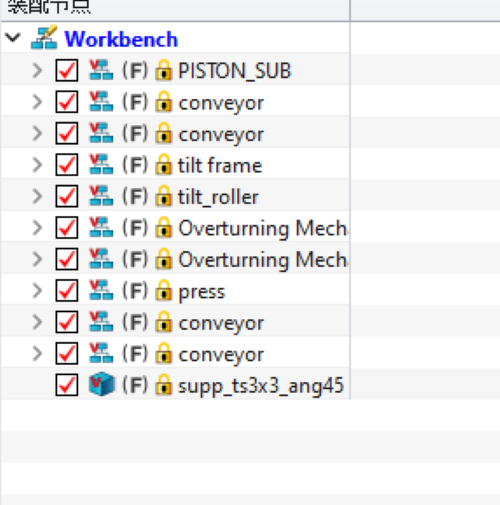 步骤指引:
步骤指引:
输入总装文件时取消勾选【关联导入】即可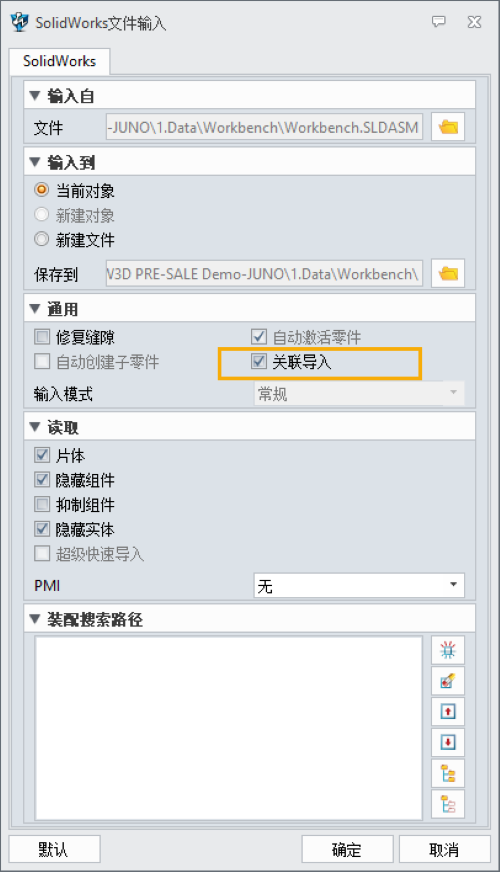
以上就是本文的全部内容,希望对大家有所帮助。
推荐阅读:三维CAD
推荐阅读:3D建模软件


























